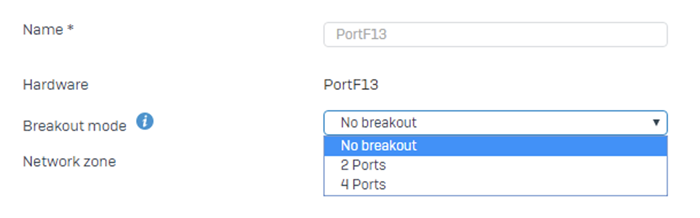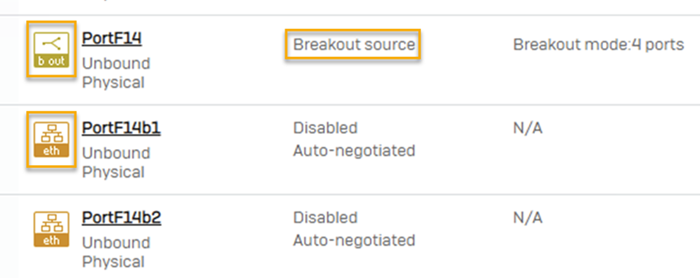ブレークアウトインターフェースの設定
ブレークアウトインターフェースの設定を作成、編集、削除できます。
インターフェースを分割する
インターフェースを分割するには、以下の手順に従います。
- 「ネットワーク > インターフェース」に移動します。
-
分割するインターフェースをクリックします。
分割に対応しているインターフェースには、次のアイコンが表示されます。

-
「全般設定」で「ブレークアウトモード」ドロップダウンリストからブレークアウトの設定を選択します。
ハードウェアの仕様に応じて、送信元インターフェースがサポートするメンバーインターフェースの数を確認できます。たとえば、2 ポートや 4 ポートと表示されます。
注
「ブレークアウトなし」は、ブレークアウトの設定を削除する場合にのみ、選択してください。
-
「保存」をクリックします。
インターフェースのステータスが「ブレークアウト: 未有効化」になり、次の警告メッセージが表示されます。「ファイアウォールを再起動してください。」次に例を示します。
-
ファイアウォールを再起動してブレークアウトの設定を適用します。
ブレークアウトの設定を適用すると、インターフェースのステータスは「ブレークアウトの送信元」になり、メンバーインターフェースの横にイーサネットアイコンが表示されます。次に例を示します。
メンバーインターフェースでサポートされている最大速度を確認する
メンバーインターフェースでサポートされる最大速度は、ハードウェアの仕様によって異なります。たとえば、40 Gbps のインターフェースを 4つのインターフェースに分割する場合、各インターフェースでサポートされる最大速度は 10 Gbps または 25 Gbps です。
メンバーインターフェースでサポートされている最大速度を確認するには、次の手順を実行します。
- 「ネットワーク > インターフェース」に移動します。
- メンバーインターフェースをクリックします。
- 「詳細設定」の「リンクモード」ドロップダウンリストで、使用可能な速度を確認します。
注
ブレークアウトインターフェースのポート設定が、接続するネットワーク機器 (スイッチなど) の設定と一致していることを確認してください。
ブレークアウトの設定を編集する
ブレークアウトの設定を編集するには、送信元インタフェースをクリックし、「ブレークアウトモード」ドロップダウンリストでブレークアウトの設定を変更します。
ブレークアウトの設定を削除する
ブレークアウトの設定を削除するには、送信元インタフェースをクリックし、「ブレークアウトモード」を「ブレークアウトなし」に設定します。